Es muy importante que todas nuestras fotografías, documentos y vídeos estén guardados en un lugar seguro, pero más importante es que tengamos una copia de seguridad de estos. Por eso mismo te vamos a enseñar cómo descargar fotos desde iCloud. Para que puedas generar una copia de seguridad de estas sin problemas.
Descargar archivos de iCloud desde un navegador web
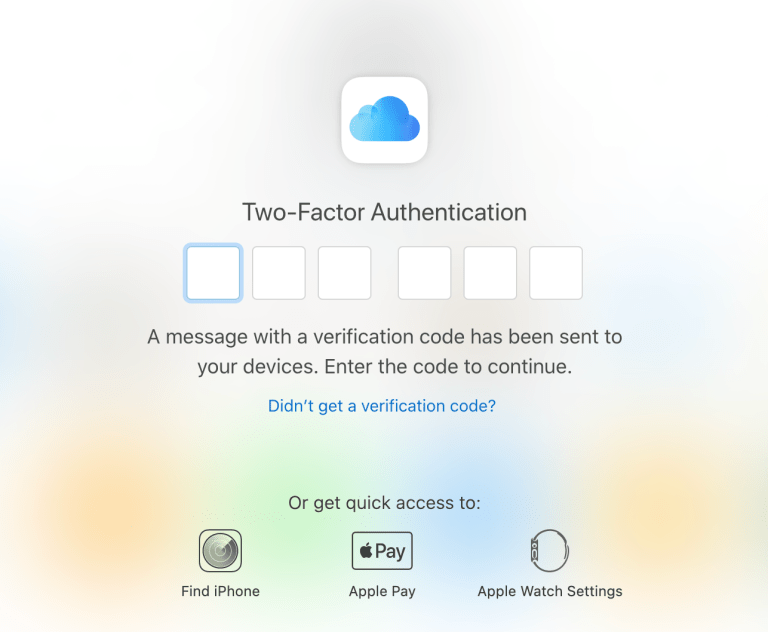
Lo primero que tendremos que hacer es dirigirnos al sitio web de iCloud y luego iniciar sesión. Es muy probable que debamos completar los pasos de verificación para poder iniciar sesión.
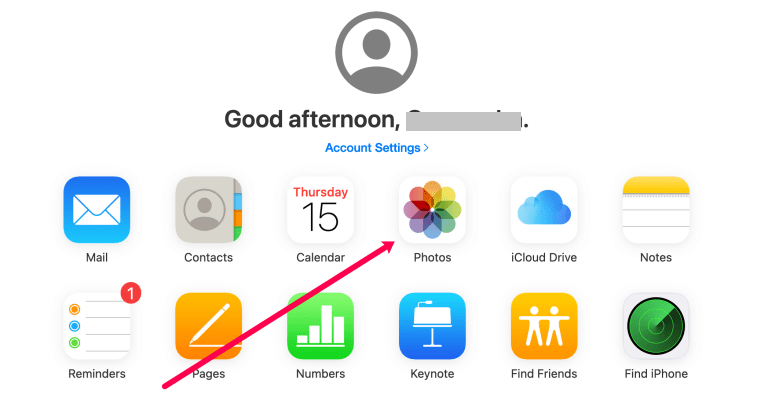
Después de iniciar sesión, vamos a tener que dar clic en la opción “Fotos”.
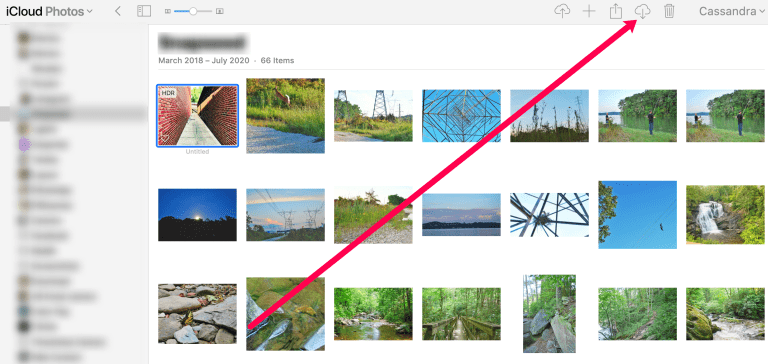
Ahora vamos a tener que dar clic en la foto que deseamos descargar. Después tendremos que dar clic en el icono de descarga que se encuentra en la esquina superior derecha de la pantalla.
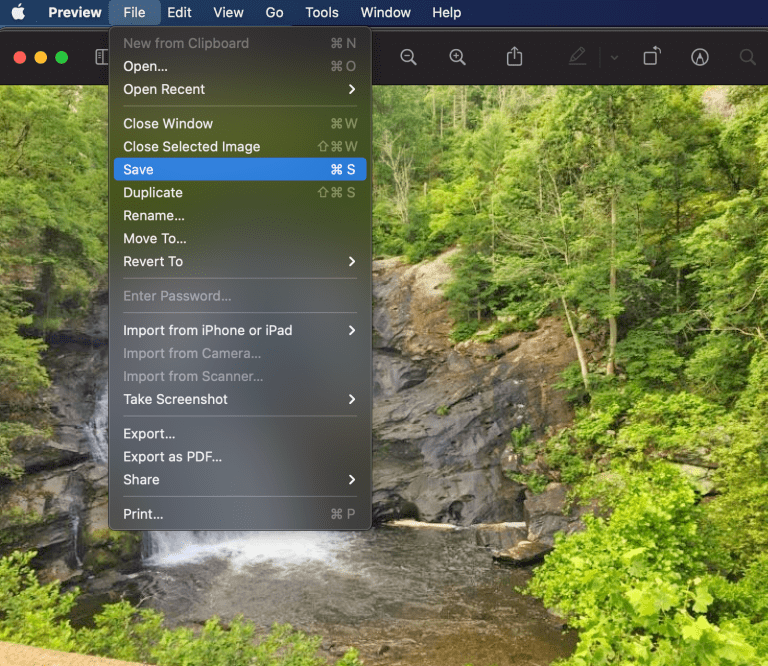
En el caso de los usuarios de Mac, tendremos que dar clic en “Aceptar” en la ventana emergente para abrir la imagen con el software de vista previa de Apple. En el caso de los usuarios de Windows, van a tener que descargar y seleccionar la carpeta en donde se desea guardar la imagen en cuestión.
En Mac, tendrán que seleccionar “Archivo” y después “Guardar” en la app de vista previa. Mientras en los usuarios de PC pueden encontrar sus fotos guardadas en la carpeta que seleccionaron anteriormente.
En caso de que quieras descargar varias fotos a la vez, podemos usar unos atajos de teclado que nos facilitaran bastante la tarea.
Simplemente vamos a tener que seleccionar todas las fotografías del álbum presionando Comando + A en Mac o Ctrl + A en Windows.
En caso de que quieras seleccionar varias fotos a la vez, pero no todas. Entonces tendremos que dejar presionado el botón Comando y dar clic en las fotos en Mac. O dejar presionado Control y dar clic en las fotos en Windows.
Una vez que hemos seleccionado las fotos que deseamos descargar, tendremos que dar clic en el icono para descargar y seleccionaremos la ubicación en donde las vamos a guardar. Todas las imágenes se guardarán en dicha carpeta y podremos acceder a ellas cuando queramos.
Descargar fotos de iCloud desde un dispositivo móvil
En caso de que no tengas acceso a un ordenador, también puedes descargar todas las fotos a tu dispositivo móvil. Vamos a ver primero cómo debemos hacerlo en iOS y después veremos cómo hacerlo en Android.
Desde iOS
Contamos con dos métodos para poder recuperar las fotos de iCloud en un iPhone o iPad. El primero sería activar la sincronización de fotos de iCloud, siempre y cuando tengas todas las fotos subidas al servicio de almacenamiento en la nube. Si la funciona no se encuentra activada, podemos seguir con el siguiente método.
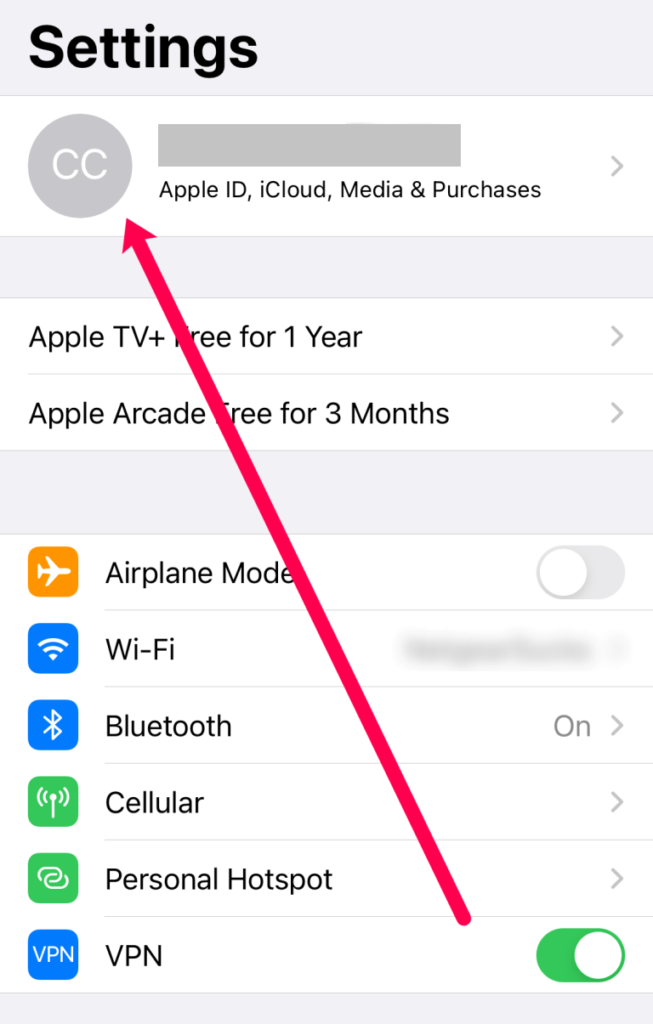
Abrimos la aplicación de configuración en iPhone y luego presionamos sobre nuestro nombre en la parte superior.
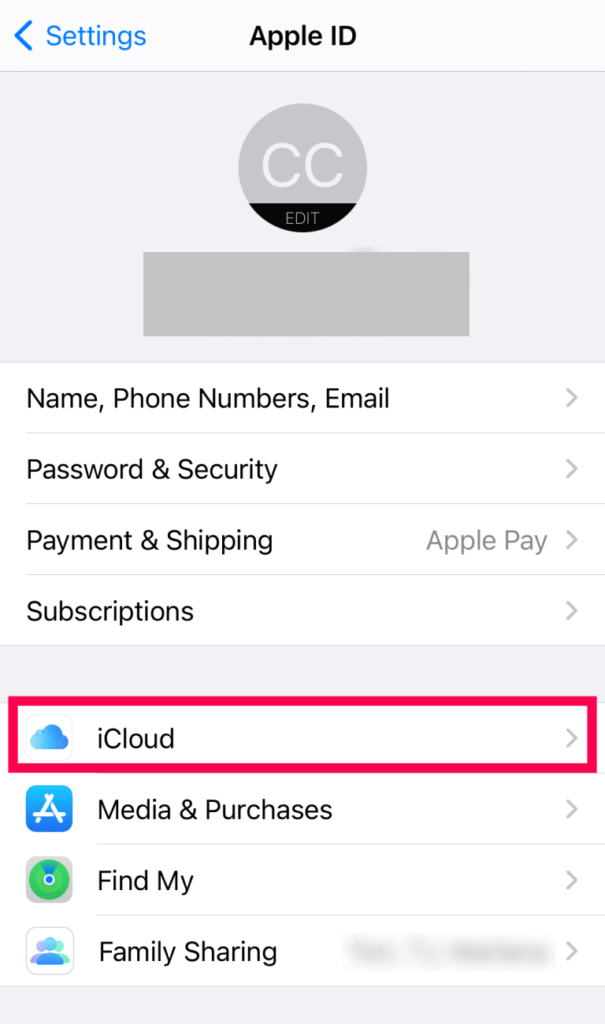
Ahora tendremos que buscar la opción que dice “iCloud”.
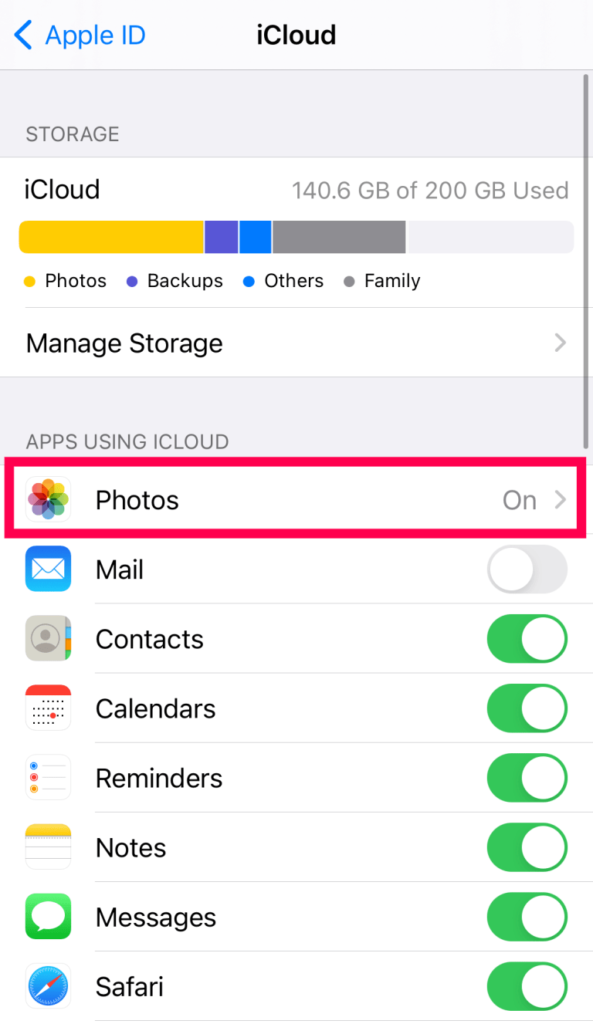
A continuación, vamos a elegir “Fotos”.
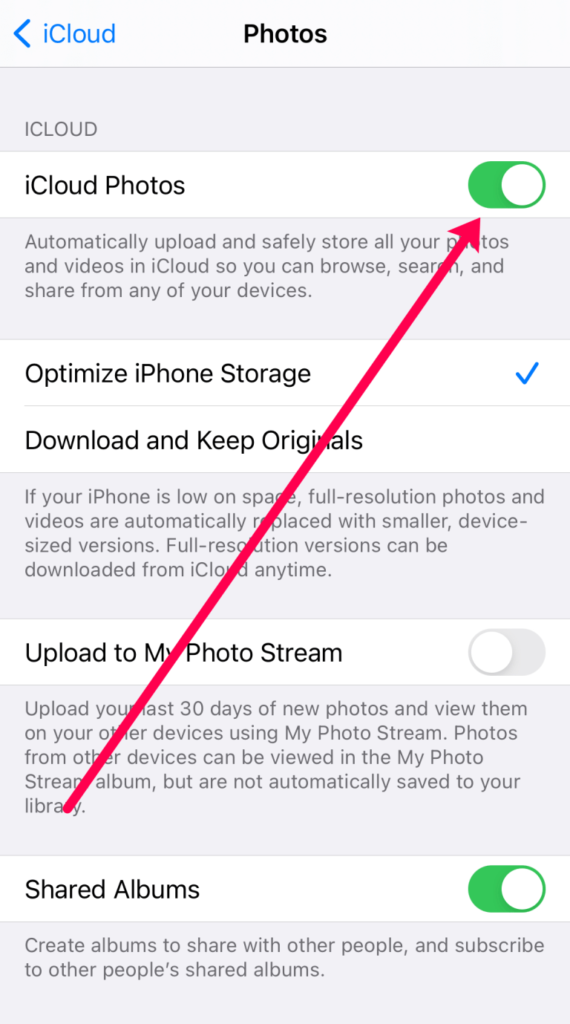
Aquí tenemos que activar el interruptor que se encuentra del lado derecho de “Fotos”.
Puede ser que debamos reiniciar el teléfono para poder visualizar todas las fotos. En algunas ocasiones no aparecen automáticamente, así que también deberemos descargarlas de forma manual.
Desde un navegador en iOS

Lo primero que tendremos que hacer es abrir Safari y tendremos que visitar la web de iCloud.com. Luego vamos a iniciar sesión con nuestra cuenta y buscamos la opción que dice “Fotos”.
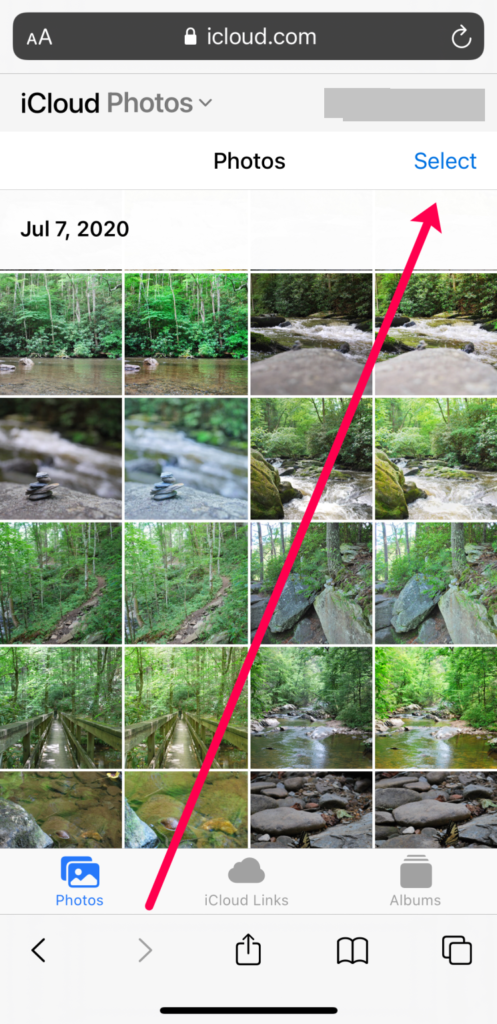
En la esquina superior derecha vamos a poder elegir “Seleccionar” y comenzamos a elegir todas las fotos que deseamos descargar.

En caso de que quieras seleccionar todas las fotografías puedes presionar “Seleccionar todo” en la esquina superior izquierda. Ahora tendremos que dar clic en el icono del círculo que tiene tres puntos suspensivos y que se encuentra en la esquina inferior derecha de la pantalla.
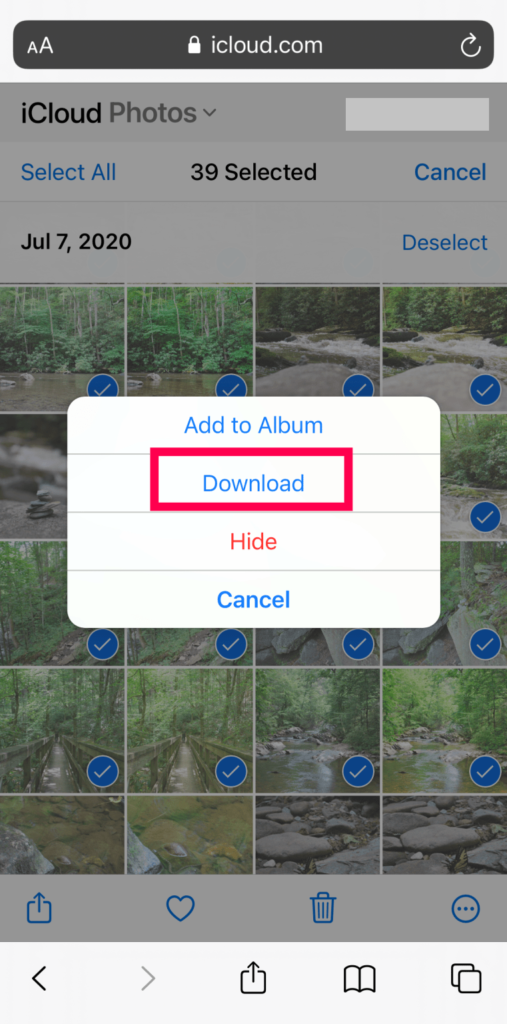
Vamos a tener que presionar “Descargar” en la ventana emergente que aparece.
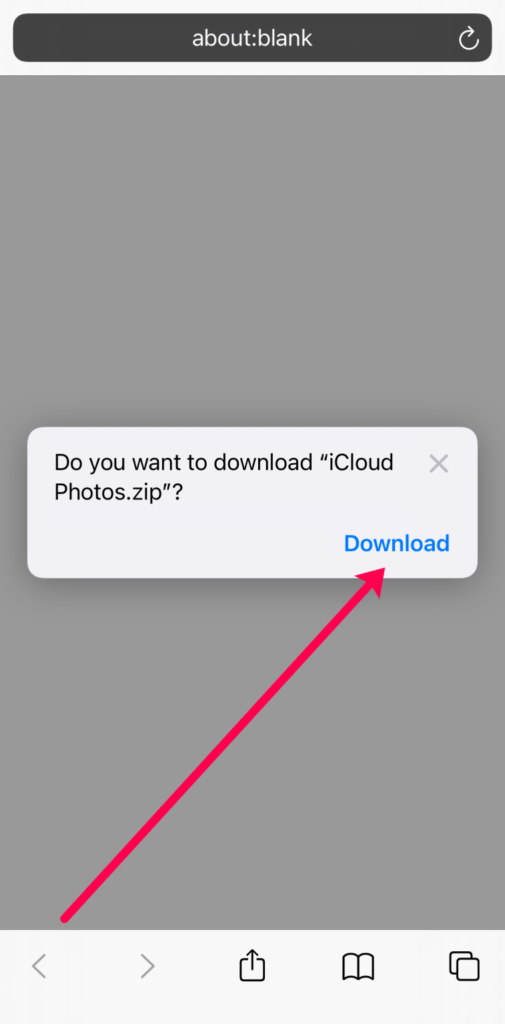
Se abre una nueva página web y veremos un mensaje emergente que dice que vamos a descargar un archivo llamado “iCloud Photos.zip” esas serían todas nuestras fotos comprimidas en un único archivo, así que simplemente le vamos a dar clic en “Descargar”.
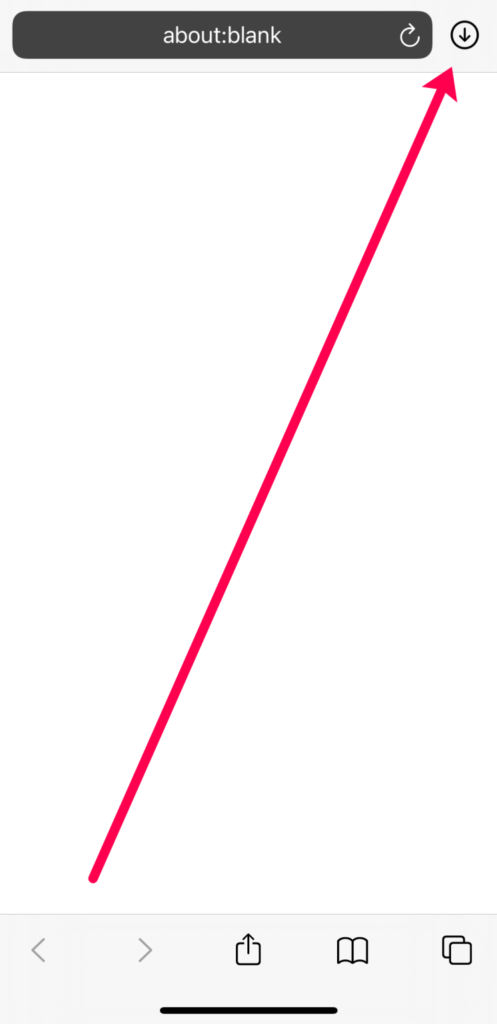
Ahora presiona en icono de descarga que se encuentra en la esquina superior derecha de la pantalla.
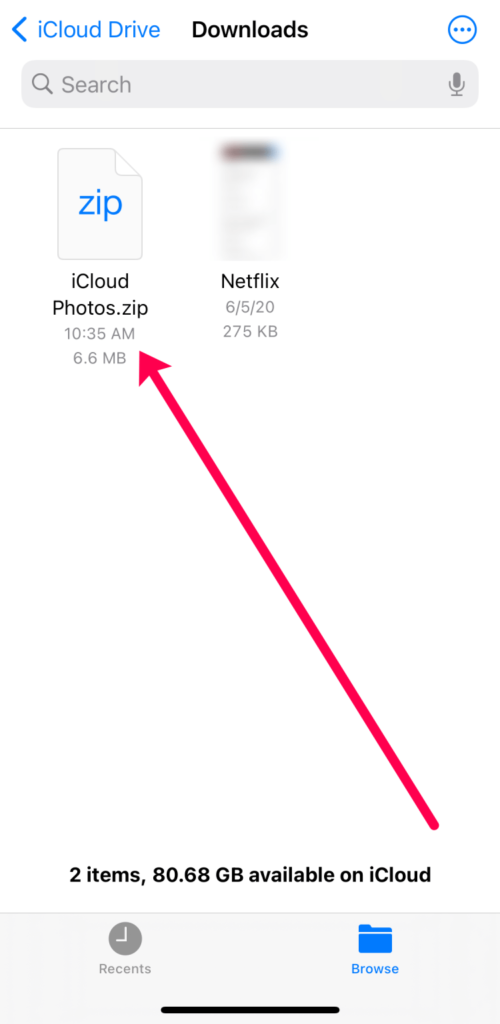
Una vez que se descargó, vamos a tener que presionar en el archivo Zip para poder descomprimirlo. Una vez que se descomprima, las fotos aparecerán en la aplicación de fotos del dispositivo.
Descargar todas las fotos de iCloud en Android
En el caso de Android es exactamente lo mismo que en el paso anterior. Vamos a tener que usar un navegador web y visitar iCloud.com. Iniciar sesión y luego descargar todas las fotos o algunas de estas en el dispositivo.

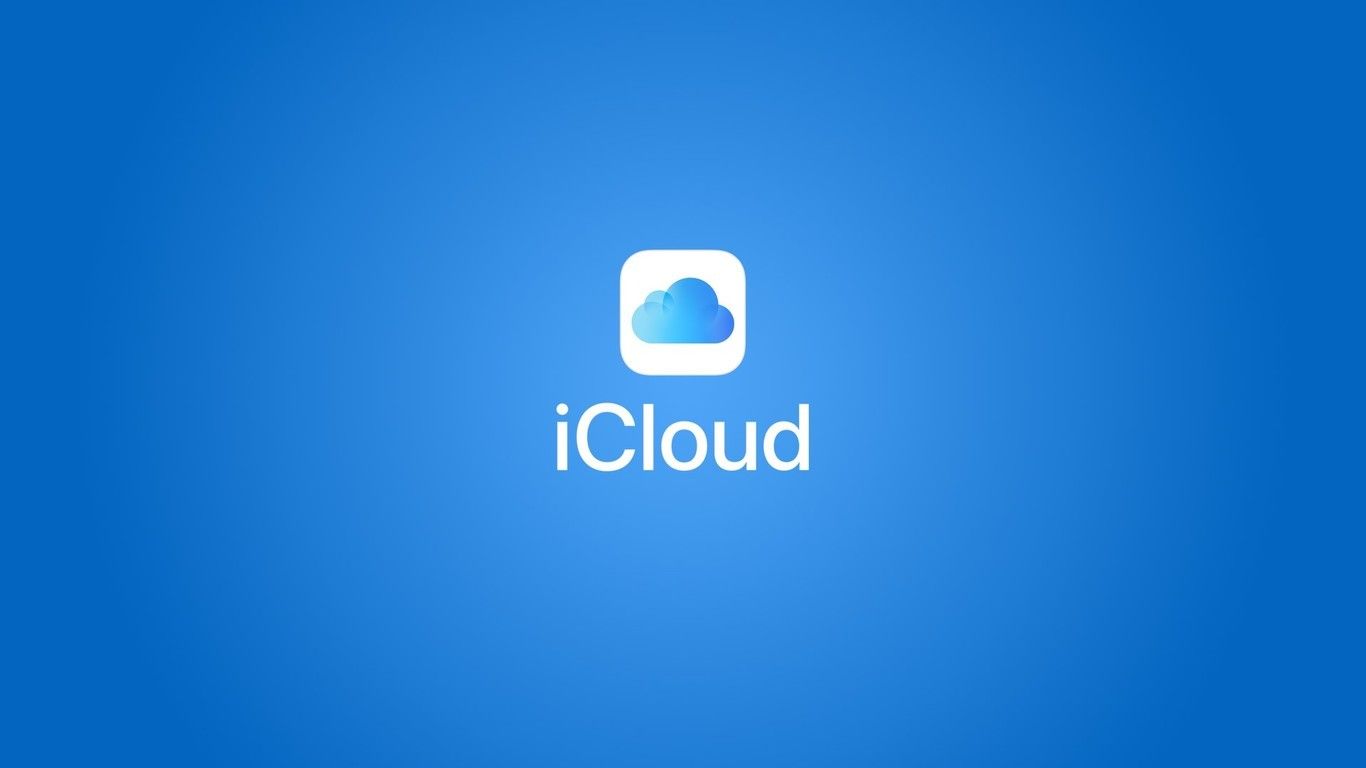
¿Tienes alguna pregunta o problema relacionado con el tema del artículo? Queremos ayudarte.
Deja un comentario con tu problema o pregunta. Leemos y respondemos todos los comentarios, aunque a veces podamos tardar un poco debido al volumen que recibimos. Además, si tu consulta inspira la escritura de un artículo, te notificaremos por email cuando lo publiquemos.
*Moderamos los comentarios para evitar spam.
¡Gracias por enriquecer nuestra comunidad con tu participación!